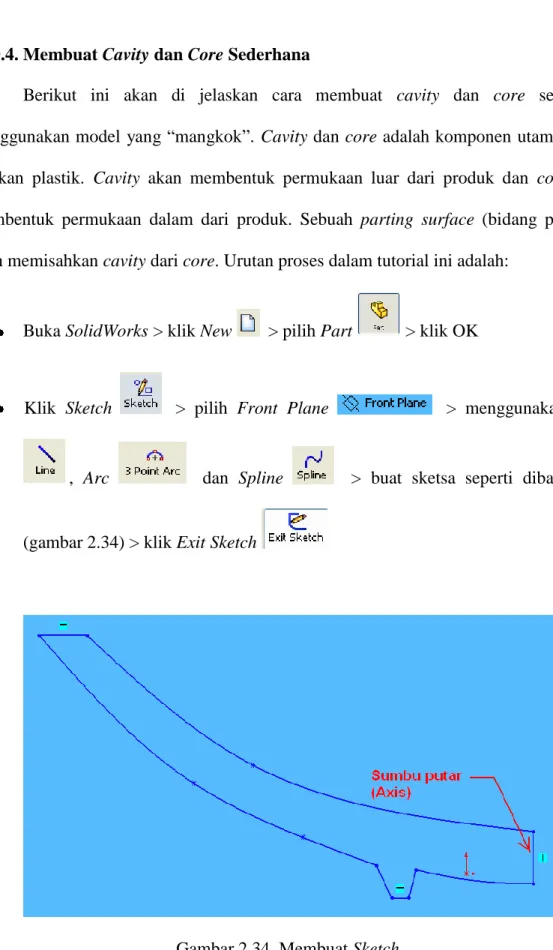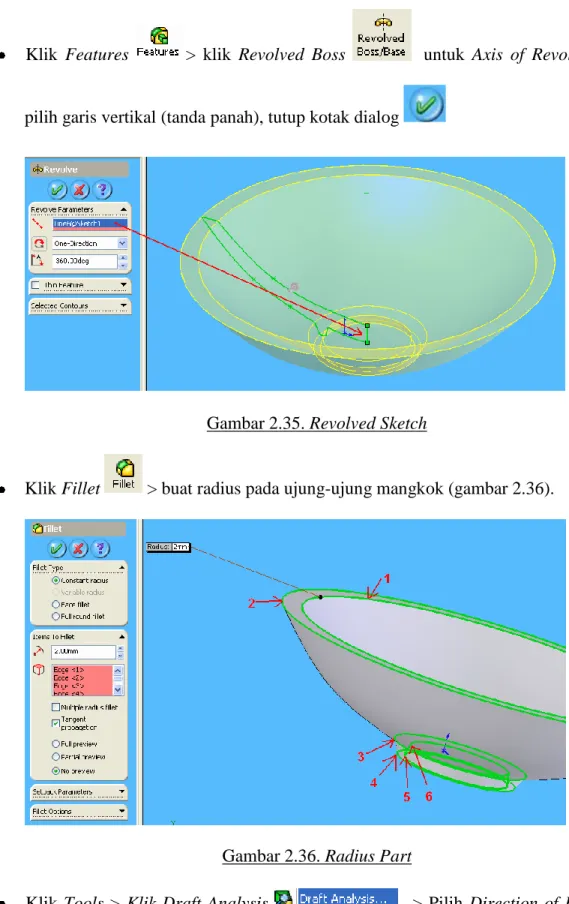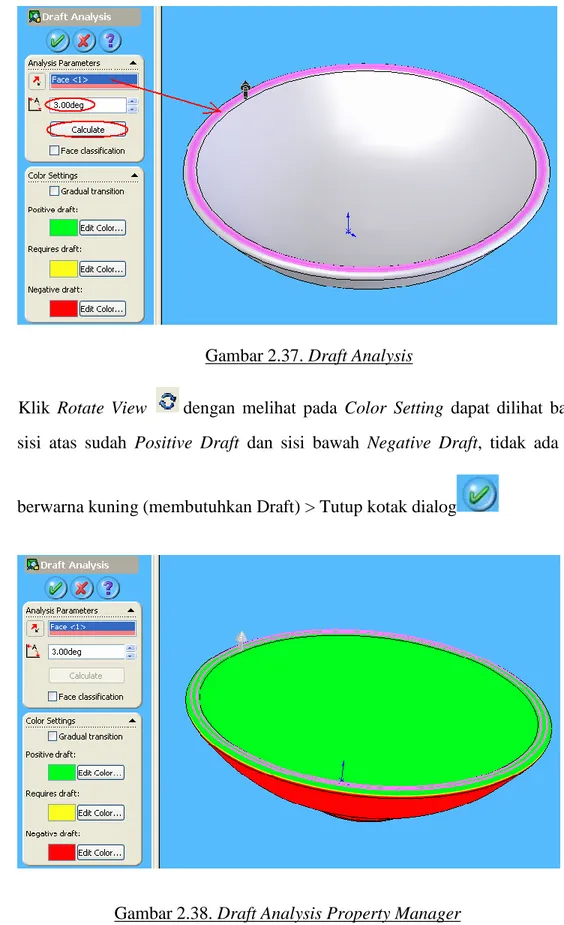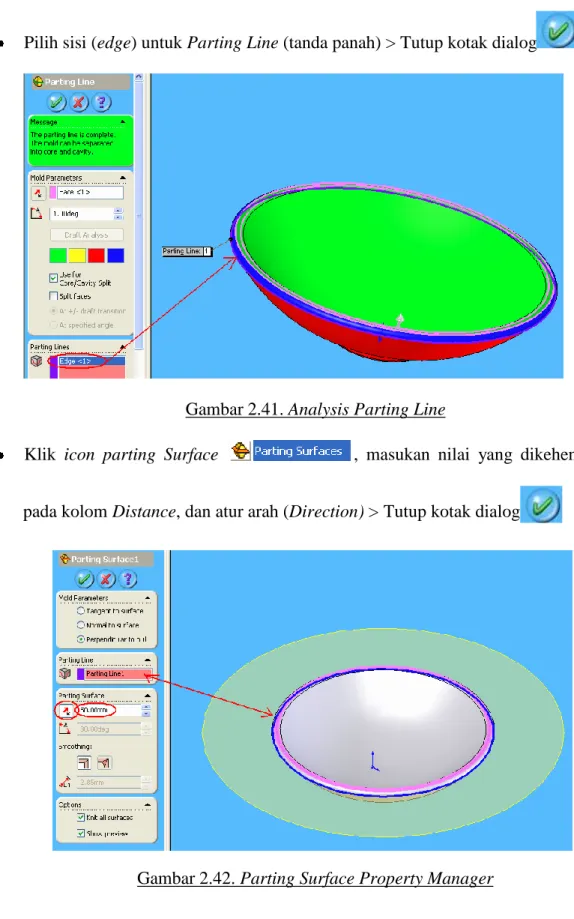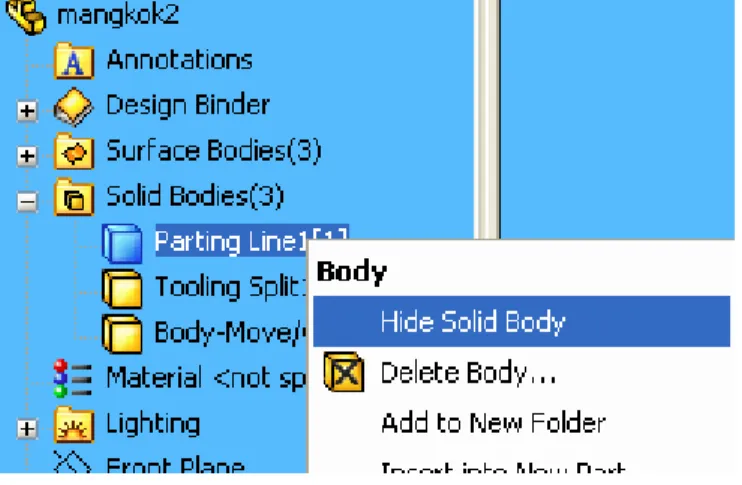2.10.4. Membuat Cavity dan Core Sederhana
Berikut ini akan di jelaskan cara membuat cavity dan core sederhana menggunakan model yang “mangkok”. Cavity dan core adalah komponen utama dalam cetakan plastik. Cavity akan membentuk permukaan luar dari produk dan core akan membentuk permukaan dalam dari produk. Sebuah parting surface (bidang pemisah) akan memisahkan cavity dari core. Urutan proses dalam tutorial ini adalah:
Buka SolidWorks > klik New > pilih Part > klik OK
Klik Sketch > pilih Front Plane > menggunakan Line
, Arc dan Spline > buat sketsa seperti dibawah ini
(gambar 2.34) > klik Exit Sketch
Gambar 2.34. Membuat Sketch
Klik Features > klik Revolved Boss untuk Axis of Revolution
pilih garis vertikal (tanda panah), tutup kotak dialog
Gambar 2.35. Revolved Sketch
Klik Fillet > buat radius pada ujung-ujung mangkok (gambar 2.36).
Gambar 2.36. Radius Part
Klik Tools > Klik Draft Analysis > Pilih Direction of Pull >
Tentukan Draft Angle > Klik tombol Calculate.
Gambar 2.37. Draft Analysis
Klik Rotate View dengan melihat pada Color Setting dapat dilihat bahwa sisi atas sudah Positive Draft dan sisi bawah Negative Draft, tidak ada yang
berwarna kuning (membutuhkan Draft) > Tutup kotak dialog
Gambar 2.38. Draft Analysis Property Manager
Klik Insert > Klik Mold > Klik Scale (shrinkage plastik) > Expand Design Tree, pilih Fillet2, pilih Centroid, masukan nilai skala yang diinginkan >
Tutup kotak dialog
Gambar 2.39. Scale Part
Klik icon Parting Line > Isi kolom Direction of Pull, pilih sisi sebelah atas dari produk > Klik tombol Draft Analysis
Gambar 2.40. Menentukan Parting Line
Pilih sisi (edge) untuk Parting Line (tanda panah) > Tutup kotak dialog
Gambar 2.41. Analysis Parting Line
Klik icon parting Surface , masukan nilai yang dikehendaki pada kolom Distance, dan atur arah (Direction) > Tutup kotak dialog
Gambar 2.42. Parting Surface Property Manager
Langkah selanjutnya adalah Tooling Split (membutuhkan sketch untuk membentuk block cavity dan core) > Pilih plane pada Parting Surface > Klik kiri pada Parting Surface, klik icon Tooling Split > Buat kotak
dengan icon Rectangle
Gambar 2.43. Tooling Split
Exit Skecth, akan keluar Tooling Split Property Manager, ganti Standart View dengan Front , ganti ukuran block atas dan block bawah dengan memasukan nilai baru pada kotak Block Size > Tutup kotak dialog
Gambar 2.44. Tooling Split Property Manager
Ganti Standart View dengan Isometric > pindahkan cavity dan core, pada pull down menu klik Insert>Features>Move/Copy akan keluar Move/Copy Body Property Manager > Pilih block atas (core), pemindahan (Translate), pilih sumbu Y, masukan nilai yang dikehendaki >
Tutup kotak dialog
Gambar 2.45. Move/Copy Body Property Manager
Silahkan model diputar (Rotate View) > Untuk memperbaiki visibilitas, expand (klik tanda +) pada Solid Bodies > Klik kanan Parting Line[1], pilih Hide Solid Body
Gambar 2.46. Hide Solid Body
Expand Surface Bodies(3), lalu klik kanan dan Hide Surface Body pada Cavity Surface, Core Surface dan Parting Surface.
Gambar 2.47. Hide Surface Body
Parting Line pada feature manager design tree juga di Hide. Hasilnya seperti pada gambar 3.48.
Gambar 2.48. Cavity dan Core
Klik icon Edit Color > Color and Optics property manager akan keluar >
Untuk Selected Entities, buka Feature Manager Design Tree pilih Tooling Split1, pilih warna untuk kolom Favorite, buka Optical Properties, geser kanan tombol Transparency > Tutup kotak dialog
Gambar 2.49. Color dan Optic Property Manager
Save part yang telah jadi.
Selanjutnya membuat Assembly dari part multibody, pada Solid Bodies, ubah nama Tooling Split, klik kiri lalu berhenti, ubah nama menjadi Cavity. Ubah juga Body-Move/Copy, ubah nama nya menjadi Core.
Gambar 2.50. Merubah Nama Cavity dan Core
Simpan bagian part ke dalam file terpisah, klik kanan Cavity dan Core, pilih Insert into New Part, akan keluar jendela Save As, ubah nama file yang dikehendaki, lalu Save.
Gambar 2.51. Save As-Insert Into New Part
Selanjutnya membuat file assembly yang terdiri dari Core dan Cavity yang telah
dibuat sebelumnya, klik New > Pilih Assembly > Klik OK > Klik
icon Insert Component untuk memasukkan kedua komponen (Cavity dan Core). Hasil akhirnya seperti pada gambar 2.52.
Gambar 2.52. Cavity dan Core Assembly Mode
2.11 AutoCAD
Gambar 2.53. Logo AutoCAD 2004
Menurut Arindita ( Reff 3 ) AutoCAD adalah aplikasi perangkat lunak CAD untuk 2D dan 3D design dan drafting, dikembangkan serta dijual oleh Autodesk, Inc.
AutoCAD awalnya dirilis pada tahun 1982. AutoCAD adalah salah satu program CAD pertama yang bekerja pada personal computer, terutama pada IBM PC. Kebanyakan software CAD pada saat itu bekerja pada graphics terminals yang terhubung ke mainframe computer dan mini-computer.
Dalam rilis sebelumnya, AutoCAD menggunakan entities yang kuno–seperti garis, polyline, lingkaran, arc, dan teks–sebagai dasar untuk objek yang lebih rumit.
Sejak pertengahan tahun 1990, AutoCAD sudah didukung custom objek melalui C++
API-nya. Modern AutoCAD mencakup full set dari permodelan basic solid dan 3D tools, tetapi tidak memiliki kemampuan yang lebih baik dari aplikasi permodelan solid yang lain.
AutoCAD mendukung sejumlah Application Progamming Interfaces (APIs) untuk customization dan automation. Ini termasuk AutoLISP, Visual LISP, VBA, NET dan ObjectARX. ObjectARX adalah C++ class library yang juga merupakan dasar untuk
produk seperti AutoCAD Architecture, AutoCAD Electrical, AutoCAD Civil 3D, atau third-party AutoCAD-berbasis aplikasi.
Format asli file AutoCAD, DWG, interchange format, DXF, telah menjadi standar de facto untuk data CAD. AutoCAD dalam beberapa tahun terakhir sudah mencakup support untuk DWF, sebuah format yang dikembangkan dan dipromosikan oleh Autodesk untuk publikasi data CAD.
Menu Bar
Menu Toolbar
Menu Command
Menu Bar
Gambar 2.54. User Interface AutoCAD 2004
Menu bar atau menu pull down adalah menu dalam sistem windows 2000/XP yang dipergunakan untuk mengakses perintah-perintah AutoCAD 2004.
Menu ToolBar
Rangkaian tombol-tombol yang berbentuk icon yang berfungsi sama seperti menu Bar.
Menu Command
Sama fungsinya dengan menu bar atau menu toolbar, dipergunakan untuk meuliskan perintah-perintah AutoCAD 2004 dalam bentuk teks dan angka.
2.11.1 Tools pada AutoCAD 2004
Tabel 2.11. Tools AutoCAD 2004
Nama Tools Fungsi
Line Untuk membuat garis
Contruction Line Untuk membuat garis tidak terhingga Polyline Untuk membuat garis lurus dan kurva
Polygon Untuk membuat poligon
Rectangle Untuk membuat persegi empat
Arc Untuk membuat kurva
Circle Untuk membuat lingkaran
Spline Untuk membuat garis lengkung
Ellips Untuk membuat obyek elip
Copy Object Untuk menggandakan obyek sejumlah yang dikehendaki
Mirror Untuk mencerminkan obyek pada acuan suatu sumbu garis
Offset Untuk menambah obyek sesuai dengan prinsip
Array Untuk menambah obyek dengan pola linear, dapat juga berpola sirkular
Move Untuk memindahkan/menggeser obyek
Rotate Untuk memutar obyek
Scale Untuk memperbesar atau memperkecil obyek
Trim Untuk memotong garis sisa
Extend Untuk memanjangkan garis
Fillet Untuk membuat bulatan pada bagian tepi gambar
Chamfer Untuk membuat chamfer sesuai ukuran yang dikehendaki
Dimension Line Untuk membuat garis ukuran
Ordinate Dimension Untuk membuat garis ukuran berdasarkan koordinat (0,0,0)
Diameter Dimension Untuk membuat ukuran diameter Angle Dimension Untuk membuat ukuran sudut Single Line Text Untuk membuat teks
2.12 Gaya dan tekanan dalam injection mold
Menurut Kristijono ( Reff 7 ) Tekanan injeksi yang searah atau sejajar sumbu mesin / mold akan mengakibatkan atau berusaha membuka belahan mold yang ada, sedangkan arah yang bersilangan terhadap sumbu mesin mungkin akan saling menetralisir sehingga bisa kit anggap mempunyai resultan 0 ( seimbang ). Tekanan yang
karena kalau tidak akan bisa mendapatka hasil injeksi yang tidak kita harapkan. Mold akan selalu terbuka dan material yang diinjeksikan akan tumpah keluar dari rongga cavity dan terbuang. Maka diperlukan gaya penahan yang bisa menjaga mold agar selalu tertutup pada saat injeksi berlangsung. Gaya ini disebut clamping force. Gaya ini dapat dirumuskan :
F = p x A proyeksi... 2.1
2.13 Rumus Analisis Biaya
Perhitungan untuk analisis biaya menggunakan rumus-rumus matematika dasar untuk mengetahui hasil perhitungan. Perhitungan biaya sangat diperlukan agar dapat mengetahui total biaya yang dibutuhkan untuk mengerjakan modifikasi. Total biaya tersebut dibutuhkan agar dapat dianalisis sehingga mendapatkan biaya seminimal mungkin.
Tiap-tiap perusahaan memiliki rumus-rumus yang berbeda untuk menghitung total biaya pengerjaan. Dalam penelitian ini rumus yang dipakai adalah sebagai berikut:
Biaya Total = Biaya part standart + ( Biaya material+Biaya manufaktur)
+ Koefisien ... 2.2
Biaya part standart
Biaya part standart adalah biaya yang dikeluarkan untuk pembelian part-part standart yang diproduksi oleh berbagai suplier, contohnya: misumi,punch ind, dll.
Biaya Material
Biaya material adalah biaya yang dibutuhkan untuk membeli komponen, material (bahan baku), yang langsung menuju proses permesinan.
Biaya Manufaktur
Biaya manufaktur adalah biaya yang dibutuhkan dari proses permesinan untuk membuat produk yang diinginkan.
Koefisien
Koefisien adalah nilai pengganti untuk biaya-biaya diluar biaya material dan biaya manufaktur. Biasanya ditentukan dalam persen (%). Koefisien mencakup biaya listrik, biaya desain, biaya operator, biaya overhead diantaranya biaya survey material, biaya pengerjaan part-part yang gagal, biaya kerusakan alat, dll.